Ερώτηση
Θέμα: Πώς να διορθώσετε το EasyAntiCheat.sys BSOD στα Windows;
Γεια σας, μερικές φορές, κάθε φορά που εκκινώ το Apex Legends, ο υπολογιστής μου κολλάει σε μπλε οθόνη και παραπέμπει στο EasyAntiCheat.sys. Έτσι, εικάζω ότι αυτό προκαλείται από το Easy AntiCheat, αν και δεν είμαι σίγουρος πώς να το λύσω. Τρέχω Windows 10. Ευχαριστώ για τη βοήθεια.
Λυμένη απάντηση
Τα Apex Legends, Fornite και Far Cry 5 είναι μεταξύ μερικών δημοφιλών τίτλων που χρησιμοποιούν το EasyAntiCheat – οι περισσότεροι παίκτες έχουν πιθανώς δει να τρέχουν στο παρασκήνιο όπου κι αν ξεκινούν ένα συγκεκριμένο παιχνίδι. Ωστόσο, μερικοί άνθρωποι δεν είναι σίγουροι ή δεν γνωρίζουν τι ακριβώς κάνει και παρατηρούν την παρουσία του μόνο όταν αρχίσει να προκαλεί προβλήματα. Σε αυτή την περίπτωση, μιλάμε για Blue Screen EasyAntiCheat.sys[1] πρόβλημα σύγκρουσης που προκύπτει υπό διάφορες συνθήκες.
Στις περισσότερες περιπτώσεις, οι χρήστες ισχυρίστηκαν ότι τα σφάλματα είναι σχετικά τυχαία και μπορούν να συμβούν οποιαδήποτε στιγμή κατά την εκκίνηση και την αναπαραγωγή ενός εξαρτημένου παιχνιδιού. Σε ορισμένες ακραίες περιπτώσεις, οι παίκτες είπαν ότι η κατάρρευση του EasyAntiCheat.sys συμβαίνει αμέσως μόλις ξεκινήσουν το παιχνίδι, καθιστώντας το ακατάλληλο για αναπαραγωγή.
Τι είναι λοιπόν αυτό που προκαλεί αυτές τις συντριβές; Το EasyAntiCheat είναι ένα εργαλείο που σχεδιάστηκε από έναν ανεξάρτητο προγραμματιστή και χρησιμοποιείται από πολλούς προγραμματιστές παιχνιδιών αποτρέψτε τους χρήστες από το να εξαπατήσουν σε ένα διαδικτυακό περιβάλλον παιχνιδιού, κάτι που θα τους παρείχε άδικο πλεονέκτημα. Μπορεί να σταματήσει την ενεργοποίηση των cheat, αν και αυτό δεν λειτουργεί πάντα, καθώς τα bots και άλλα cheat εντοπίστηκαν στα επηρεαζόμενα παιχνίδια ανεξάρτητα.[2]
Η ασυνεπής απόδοσή του δεν είναι το μόνο πρόβλημα που μαστίζει την εφαρμογή, καθώς οι χρήστες έχουν επίσης αναφέρει προβλήματα όπως «Δεν μπορούσα να ξεκινήσω το παιχνίδι” στο Battlefield 2042 ή Εντοπίστηκε παραβίαση ασφάλειας παιχνιδιού λάθη που προκαλούνται από αυτό. Επομένως, εάν έχετε αντιμετωπίσει το EasyAntiCheat.sys Blue Screen, δεν είστε μόνοι.
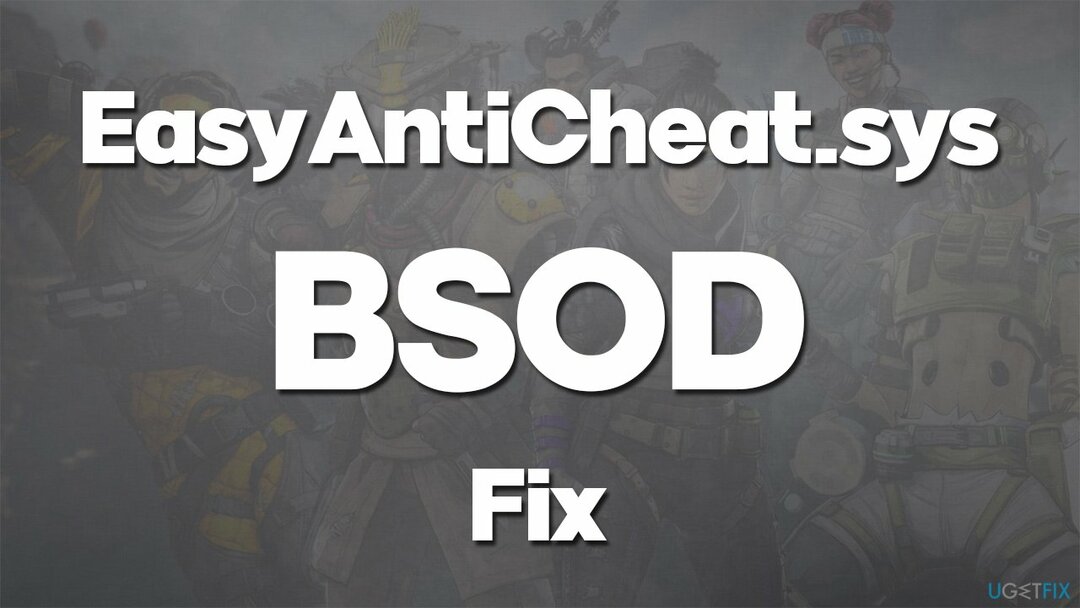
Για να επιλύσετε το πρόβλημα, ίσως χρειαστεί να επιδιορθώσετε ή να επανεγκαταστήσετε το EasyAntiCheat. Σε ορισμένες περιπτώσεις, τα σφάλματα ενδέχεται να οφείλονται σε διένεξη λογισμικού που εκτελείται στο παρασκήνιο, π.χ. εργαλεία κατά του κακόβουλου λογισμικού (η εφαρμογή είναι εγκατεστημένη στον πυρήνα του συστήματος, επομένως μπορεί να αντιμετωπίζεται σαν rootkit[3] από ορισμένους AV).
Σε κάθε περίπτωση, δίνουμε όλες τις παρακάτω λύσεις. Προτού το κάνετε, σας συνιστούμε να εκτελέσετε μια σάρωση με ισχυρό βοηθητικό πρόγραμμα επισκευής και συντήρησης υπολογιστή ReimageΠλυντήριο ρούχων Mac X9, καθώς μπορεί να σας εξοικονομήσει χρόνο και να εκτελέσει πολλούς από τους ελέγχους για εσάς αυτόματα, επιλύοντας τελικά το υποκείμενο ζήτημα που προκαλεί το EasyAntiCheat.sys BSOD.
Λύση 1. Ενημερώστε τα προγράμματα οδήγησης GPU
Για να επισκευάσετε το κατεστραμμένο σύστημα, πρέπει να αγοράσετε την έκδοση με άδεια χρήσης Reimage Reimage.
Τα προγράμματα οδήγησης είναι ένα από τα δομικά στοιχεία του λειτουργικού σας συστήματος και είναι εξαιρετικά σημαντικά. Επομένως, βεβαιωθείτε ότι τα προγράμματα οδήγησης της κάρτας γραφικών σας είναι ενημερωμένα:
- Τύπος Εκσυγχρονίζω στην αναζήτηση των Windows και πατήστε Εισαγω
- Κάντε κλικ Ελεγχος για ενημερώσεις
- Κάντε κλικ Προβολή προαιρετικών ενημερώσεων
- Βρες το Ενημερώσεις προγραμμάτων οδήγησης ενότητα, επιλέξτε τα πλαίσια ελέγχου και κάντε κλικ Λήψη και εγκατάσταση
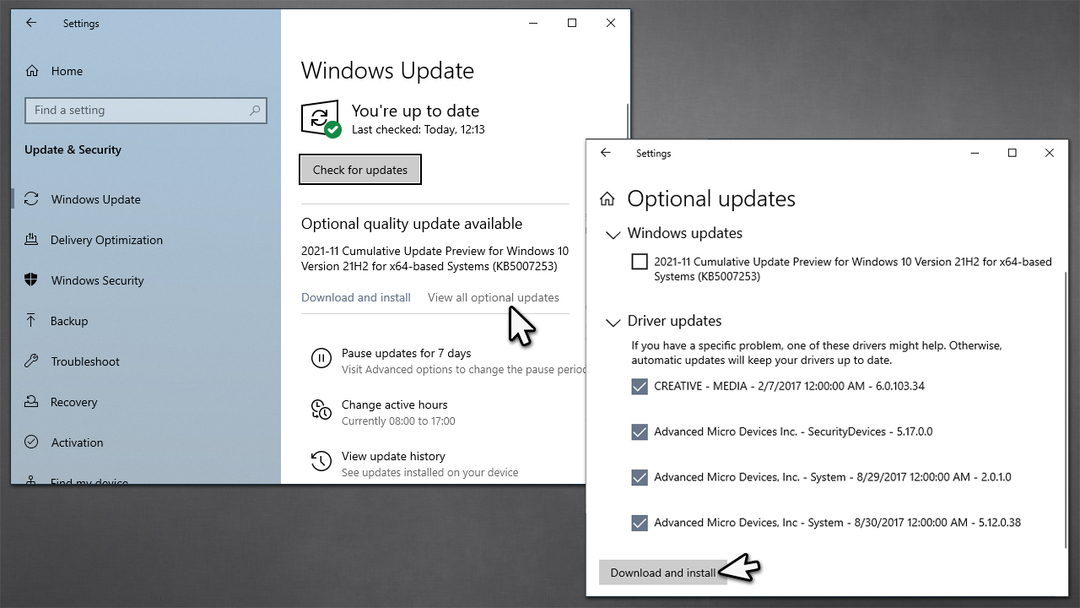
- Επανεκκίνηση τον υπολογιστή σας.
Τα Windows δεν βρίσκουν πάντα όλα τα νεότερα διαθέσιμα προγράμματα οδήγησης για το υλικό σας. Επομένως, συνιστούμε να ελέγξετε τους ιστότοπους του κατασκευαστή του υλικού σας ή να χρησιμοποιήσετε DriverFix για να διασφαλίσετε ότι έχουν εγκατασταθεί όλα τα πιο πρόσφατα προγράμματα οδήγησης για όλα τα στοιχεία του υπολογιστή.
Λύση 2. Απενεργοποιήστε ή απεγκαταστήστε λογισμικό τρίτων κατασκευαστών
Για να επισκευάσετε το κατεστραμμένο σύστημα, πρέπει να αγοράσετε την έκδοση με άδεια χρήσης Reimage Reimage.
Το λογισμικό ασφαλείας είναι ένας από τους κύριους λόγους για τους οποίους ενδέχεται να προκύψουν σφάλματα. Επομένως, σας συνιστούμε να απενεργοποιήσετε ή να απεγκαταστήσετε προσωρινά όλο το λογισμικό ασφαλείας τρίτων κατασκευαστών από το μηχάνημα για να δείτε εάν βοηθά την κατάσταση.
Εάν καταλήξει να είναι ο ένοχος του προβλήματος, θα πρέπει να προσθέσετε το EasyAnti-Cheat και το εν λόγω παιχνίδι στη λίστα Εξαιρέσεις. Ανατρέξτε στις οδηγίες που παρέχονται από τον πάροχο λογισμικού ασφαλείας στον επίσημο ιστότοπο του.
Λύση 3. Διαγράψτε το easyanticheat.sys με μη αυτόματο τρόπο
Για να επισκευάσετε το κατεστραμμένο σύστημα, πρέπει να αγοράσετε την έκδοση με άδεια χρήσης Reimage Reimage.
Ορισμένοι χρήστες είπαν ότι η μη αυτόματη διαγραφή του σχετικού αρχείου τους βοήθησε να λύσουν το πρόβλημα. Θα πρέπει να έχετε δικαιώματα διαχειριστή για αυτό:
- Τύπος Win + E για να ανοίξω Εξερεύνηση αρχείων
- μεταβείτε στο Θέα καρτέλα και βεβαιωθείτε ότι το Κρυφά αντικείμενα η επιλογή είναι επιλεγμένη
- Μεταβείτε στην ακόλουθη τοποθεσία και διαγράψτε το αρχείο:
C:\\Program Files (x86)\\Easy Anti Cheat\\easyanticheat.sys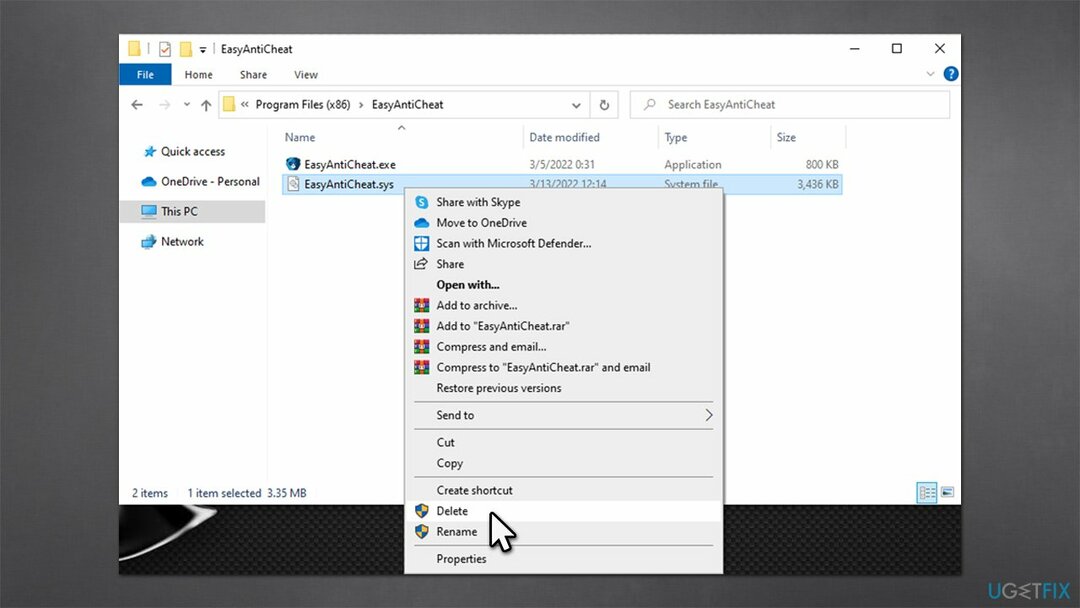
- Θα πρέπει να αναδημιουργηθεί μόλις ξεκινήσετε ξανά το παιχνίδι.
Λύση 4. Επισκευάστε ή επανεγκαταστήστε το EasyAntiCheat
Για να επισκευάσετε το κατεστραμμένο σύστημα, πρέπει να αγοράσετε την έκδοση με άδεια χρήσης Reimage Reimage.
Για να εντοπίσετε το φάκελο EasyAntiCheat, πρέπει να μεταβείτε στο φάκελο όπου είναι εγκατεστημένο το παιχνίδι που το χρησιμοποιεί. Εάν χρησιμοποιείτε το Steam, μπορείτε κάντε δεξί κλικ το παιχνίδι και επιλέξτε Διαχείριση > Περιήγηση σε τοπικά αρχεία.
- Κάντε δεξί κλικ EasyAntiCheat_Setup.exe και διάλεξε Εκτελέστε ως διαχειριστής
- Εδώ, επιλέξτε το παιχνίδι που κάνει τον υπολογιστή να κολλάει από τη λίστα και κάντε κλικ Υπηρεσία επισκευής
- Ακολουθήστε τις οδηγίες στην οθόνη και επανεκκίνηση το σύστημά σας
- Εάν αυτό δεν βοήθησε, μπορείτε να χρησιμοποιήσετε το Απεγκατάσταση κουμπί στο ίδιο παράθυρο.
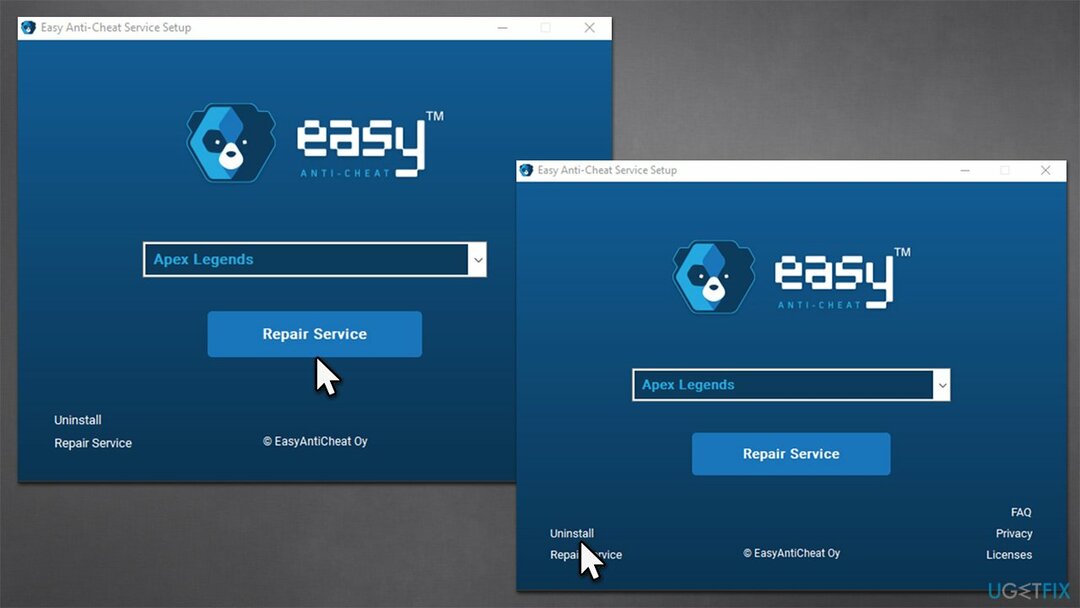
Λύση 5. Δοκιμάστε να διορθώσετε κατεστραμμένα αρχεία συστήματος
Για να επισκευάσετε το κατεστραμμένο σύστημα, πρέπει να αγοράσετε την έκδοση με άδεια χρήσης Reimage Reimage.
Τα κατεστραμμένα αρχεία συστήματος μπορεί να είναι η αιτία των σφαλμάτων. Μπορείτε συνήθως να τα επιδιορθώσετε εκτελώντας επαίνους μέσω της ανυψωμένης γραμμής εντολών.
- Τύπος cmd στην αναζήτηση των Windows
- Κάντε δεξί κλικ Γραμμή εντολών και διάλεξε Εκτελέστε ως διαχειριστής
- Πότε Ελεγχος λογαριασμού χρήστη εμφανίζεται, κάντε κλικ Ναί
- Χρησιμοποιήστε τις ακόλουθες γραμμές εντολών, πατώντας Εισαγω μετά από κάθε (βεβαιωθείτε ότι περιμένετε έως ότου εκτελεστεί σωστά κάθε μία από τις εντολές):
sfc /scannow
DISM /Online /Cleanup-Image /CheckHealth
DISM /Online /Cleanup-Image /ScanHealth
DISM /Online /Cleanup-Image /RestoreHealth -
Επανεκκίνηση το σύστημά σας.
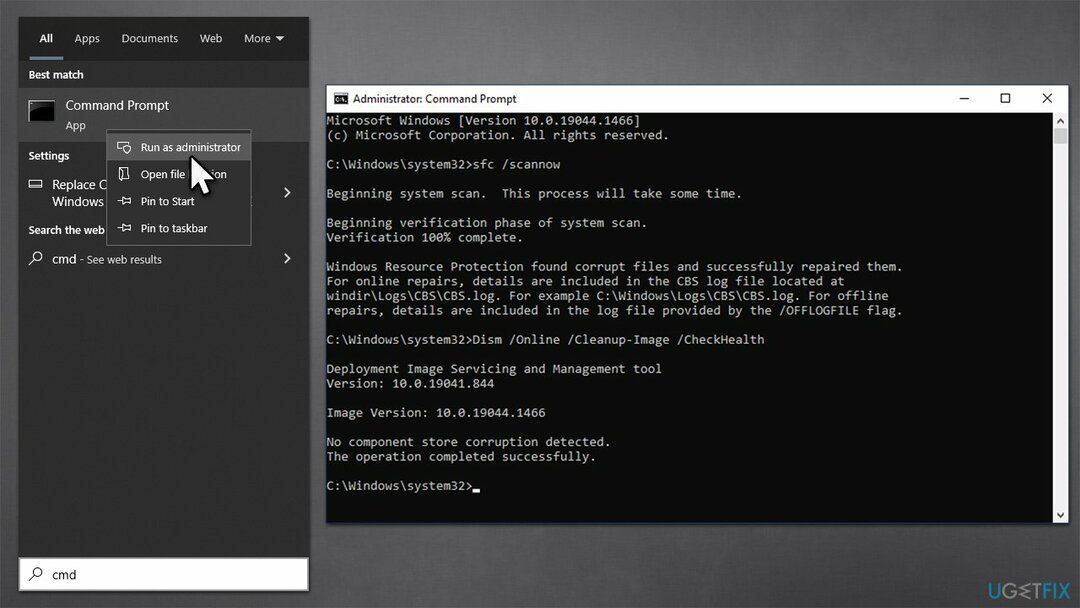
Επιδιορθώστε τα Σφάλματά σας αυτόματα
Η ομάδα του ugetfix.com προσπαθεί να κάνει το καλύτερο δυνατό για να βοηθήσει τους χρήστες να βρουν τις καλύτερες λύσεις για την εξάλειψη των σφαλμάτων τους. Εάν δεν θέλετε να δυσκολευτείτε με τεχνικές χειροκίνητης επισκευής, χρησιμοποιήστε το αυτόματο λογισμικό. Όλα τα προτεινόμενα προϊόντα έχουν ελεγχθεί και εγκριθεί από τους επαγγελματίες μας. Τα εργαλεία που μπορείτε να χρησιμοποιήσετε για να διορθώσετε το σφάλμα σας παρατίθενται παρακάτω:
Προσφορά
Κάν 'το τώρα!
Λήψη ΔιόρθωσηΕυτυχία
Εγγύηση
Κάν 'το τώρα!
Λήψη ΔιόρθωσηΕυτυχία
Εγγύηση
Εάν δεν καταφέρατε να διορθώσετε το σφάλμα σας χρησιμοποιώντας το Reimage, επικοινωνήστε με την ομάδα υποστήριξής μας για βοήθεια. Παρακαλούμε, ενημερώστε μας όλες τις λεπτομέρειες που πιστεύετε ότι πρέπει να γνωρίζουμε για το πρόβλημά σας.
Αυτή η κατοχυρωμένη με δίπλωμα ευρεσιτεχνίας διαδικασία επισκευής χρησιμοποιεί μια βάση δεδομένων με 25 εκατομμύρια στοιχεία που μπορούν να αντικαταστήσουν οποιοδήποτε κατεστραμμένο ή λείπει αρχείο στον υπολογιστή του χρήστη.
Για να επισκευάσετε το κατεστραμμένο σύστημα, πρέπει να αγοράσετε την έκδοση με άδεια χρήσης Reimage εργαλείο αφαίρεσης κακόβουλου λογισμικού.

Ιδιωτική πρόσβαση στο Διαδίκτυο είναι ένα VPN που μπορεί να αποτρέψει τον πάροχο υπηρεσιών Διαδικτύου σας, το κυβέρνηση, και τρίτα μέρη από την παρακολούθηση στο διαδίκτυο και σας επιτρέπουν να παραμείνετε εντελώς ανώνυμοι. Το λογισμικό παρέχει αποκλειστικούς διακομιστές για torrenting και streaming, διασφαλίζοντας τη βέλτιστη απόδοση και δεν σας επιβραδύνει. Μπορείτε επίσης να παρακάμψετε γεωγραφικούς περιορισμούς και να προβάλετε υπηρεσίες όπως Netflix, BBC, Disney+ και άλλες δημοφιλείς υπηρεσίες ροής χωρίς περιορισμούς, ανεξάρτητα από το πού βρίσκεστε.
Οι επιθέσεις κακόβουλου λογισμικού, ιδιαίτερα το ransomware, είναι μακράν ο μεγαλύτερος κίνδυνος για τις φωτογραφίες, τα βίντεο, τα αρχεία της εργασίας ή του σχολείου σας. Δεδομένου ότι οι εγκληματίες του κυβερνοχώρου χρησιμοποιούν έναν ισχυρό αλγόριθμο κρυπτογράφησης για το κλείδωμα των δεδομένων, δεν μπορεί πλέον να χρησιμοποιηθεί έως ότου πληρωθούν λύτρα σε bitcoin. Αντί να πληρώνετε χάκερ, θα πρέπει πρώτα να προσπαθήσετε να χρησιμοποιήσετε εναλλακτική ανάκτηση μεθόδους που θα μπορούσαν να σας βοηθήσουν να ανακτήσετε τουλάχιστον ένα μέρος των χαμένων δεδομένων. Διαφορετικά, μπορεί να χάσετε και τα χρήματά σας, μαζί με τα αρχεία. Ένα από τα καλύτερα εργαλεία που θα μπορούσε να επαναφέρει τουλάχιστον μερικά από τα κρυπτογραφημένα αρχεία – Data Recovery Pro.